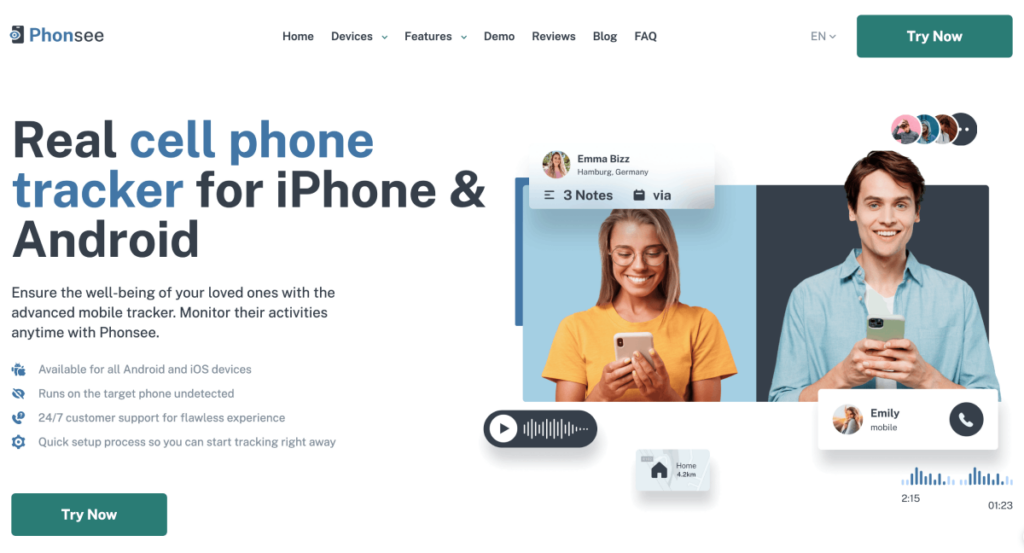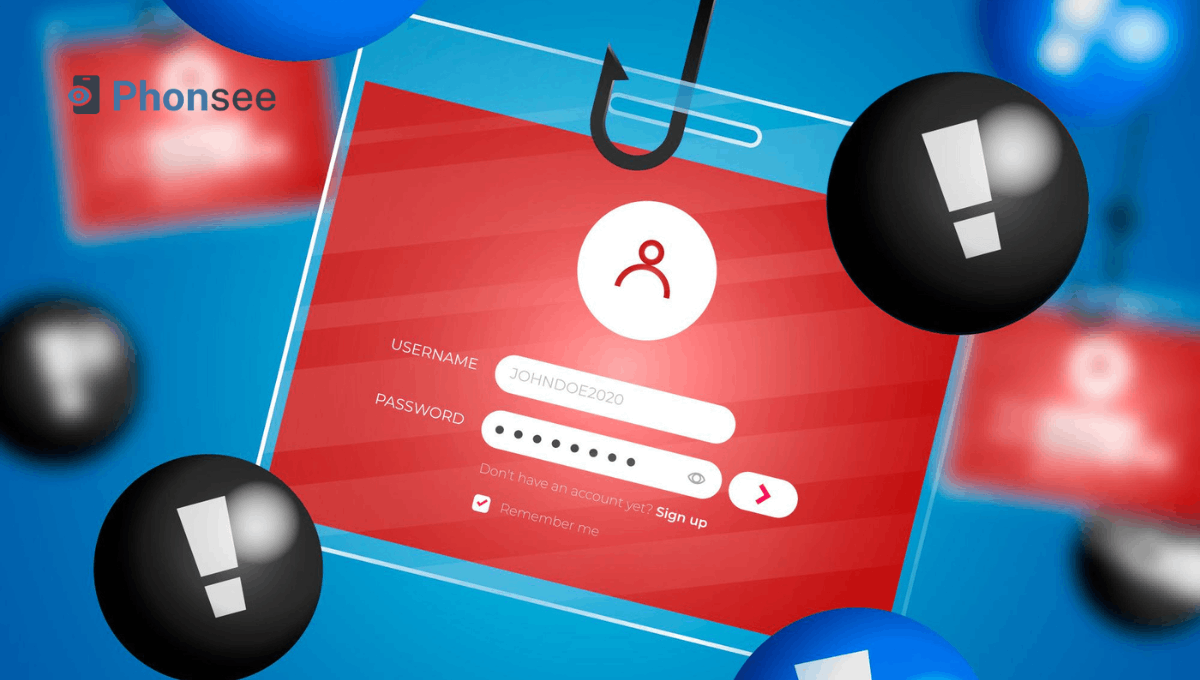Jak ovládat jiný telefon ze svého telefonu, aniž by o tom věděli
Možná jste již slyšeli o softwarových nástrojích, které vám umožňují ovládat jiný počítač z vašeho počítače. Tyto řešení se hodí v různých situacích, například když pomáháte rodičům najít ztracené složky nebo kamarádovi s řešením technického problému.
Pokud se však ptáte, jak se zdarma připojit k jiným mobilním telefonům z mého mobilního telefonu, jste na správném místě. Tento průvodce vám pomůže pochopit správný způsob vzdáleného připojení ke smartphonu pomocí vašeho vlastního zařízení.
Obsah
Co je vzdálený přístup a ovládání?
Zjednodušeně řečeno, vzdálený přístup a ovládání znamená možnost vzdáleně přistupovat k jinému telefonu (nebo jakémukoli jinému digitálnímu zařízení) a ovládat jej. Vyžaduje to použití speciálního nástroje ve vašem zařízení, který umožňuje připojení k jinému zařízení na jiném místě prostřednictvím internetu.
Jako byste zařízení drželi ve svých rukou, umožňuje vám přístup k datům a spouštění aplikací. Například můžete prohlížet všechny soubory v chytrém telefonu Android, pokud k němu máte vzdálený přístup ze svého iPhonu. Vzdálený přístup k Androidu z iPhonu vám také umožní používat iPhone k přístupu k aplikacím, prozkoumávání jeho uživatelského rozhraní a dokonce i provádění změn.
Je důležité si uvědomit, že nástroj, který používáte pro vzdálený přístup a ovládání, má zásadní význam. Některé nástroje nabízejí plnou kontrolu nad cílovým zařízením, zatímco jiné jsou omezeny pouze na sdílení obrazovky.
Navíc ne všechna softwarová řešení pro vzdálený přístup jsou spolehlivá. Některá z nich, zejména ta bezplatná, mohou představovat vážná rizika, jako je instalace skrytého malwaru do vašeho zařízení a/nebo vystavení vašich citlivých údajů bezpečnostním rizikům.
Proto je nesmírně důležité zvolit spolehlivé a bezpečné řešení, které vám umožní vzdálený přístup k telefonu prostřednictvím vašeho zařízení.
Mohu se vzdáleně připojit k telefonu někoho jiného?
Pokud vás zajímá, jak se z mého mobilního telefonu (iPhone nebo Android) připojit k jiným mobilním telefonům, máte štěstí. Je totiž velmi snadné dálkově ovládat jiný telefon bez ohledu na jeho umístění. K tomu potřebujete speciální aplikaci, která vám umožní připojit se k cílovému zařízení přes internet.
Výběr správné možnosti však může být náročný úkol, protože trh je zaplaven spoustou možností, z nichž každá tvrdí, že je nejlepší. Abychom vám vyhledávání usnadnili, sestavili jsme seznam nejlepších aplikací, ze kterých si můžete vybrat.
Přečtěte si také: Zde je návod, jak zrcadlit něčí telefon, aniž by to vzbudilo podezření
Jak dálkově ovládat Android/iPhone z jiného telefonu bez povolení
Zde je náš seznam nejlepších aplikací pro dálkové ovládání, které jsme vybrali na základě uživatelských recenzí, funkcí, snadnosti použití a přímých zkušeností našeho týmu.
| Název aplikace | Funguje na zařízeních | Snadné použití | Režim připojení | Cena | Hodnocení zákazníků |
|---|---|---|---|---|---|
| Phonsee | Android, iOS | Snadné | 3G/4G/5G/Wi-Fi | Spravedlivý | 4.9/5 |
| AnyDesk | Windows, macOS, Linux, Android, iOS | Střední | 3G/4G/5G/Wi-Fi | Nízký | 4.8/5 |
| AirMirror | Android, iOS | Střední | 3G/4G/5G/Wi-Fi | Spravedlivý | 4.6/5 |
| TeamViewer | Windows, macOS, Linux, Android, iOS | Snadné | 3G/4G/5G/Wi-Fi | Nízký | 4.5/5 |
Všechny tyto aplikace mají jedinečné funkce, které můžete využít k dálkovému monitorování telefonu s Androidem nebo zařízení s iOS. Podívejme se na tyto nástroje, počínaje tím nejlepším.
Phonsee – Nejlepší pro vzdálené monitorování
Pokud chcete získat skrytou aplikaci pro vzdálený přístup a ovládání pro iOS a Android, abyste mohli sledovat své děti, partnera nebo starší blízké, Phonsee je rozhodně tou správnou volbou. Umožňuje vám pořizovat snímky obrazovky, přistupovat k SMS a záznamům hovorů, zaznamenávat stisky kláves, blokovat aplikace a webové stránky, omezovat přístup k určitým WiFi sítím a mnoho dalšího.
Nejlepší na Phonsee je jeho dostupnost. Na rozdíl od většiny aplikací pro dálkové ovládání nemusíte na svém zařízení nic instalovat. K datům cílového telefonu máte přístup prostřednictvím online ovládacího panelu.
Hlavní vlastnosti
- Vzdálený přístup a ovládání telefonu jiné osoby z libovolného prohlížeče
- Běží v utajeném režimu, takže majitel telefonu neví, že zařízení ovládáte.
- Sleduje SMS, záznamy hovorů a chaty v aplikacích sociálních médií v reálném čase.
- Automaticky pořizuje snímky obrazovky v pravidelných intervalech
- Zaznamenává stisky kláves na cílovém zařízení
- Umožňuje přístup a stahování mediálních souborů ve vysokém rozlišení
- Umožňuje blokovat aplikace, webové stránky a Wi-Fi sítě jediným kliknutím.
Jak ovládat jiný telefon pomocí aplikace Phonsee
Chcete vědět, jak právě teď vzdáleně prohlížet jiný telefon? Pak si nainstalujte aplikaci Phonsee! Postupujte podle těchto kroků:
- Klikněte na tlačítko “Vyzkoušet Phonsee nyní” a vytvořte si účet s platnou e-mailovou adresou.
- Vyberte funkce, které chcete zahrnout do svého personalizovaného plánu. Až budete připraveni, klikněte na tlačítko Další.
- Vyberte si předplatné ze seznamu dostupných možností. Doporučujeme tříměsíční plán, protože nabízí nejlepší poměr ceny a výkonu.
- Po zpracování vaší objednávky otevřete uvítací e-mail od Phonsee. Obsahuje váš licenční kód, odkaz ke stažení a pokyny k instalaci. Vyberte pokyny pro vaše zařízení (Android nebo iOS) a nainstalujte Phonsee.
- Přihlaste se do svého uživatelského panelu Phonsee. A je to! Nyní máte plnou vzdálenou kontrolu nad cílovým zařízením, jako byste ten telefon drželi v ruce!
Proč si vybrat Phonsee
Mohu se vzdáleně připojit k telefonu někoho jiného? Phonsee má vše, co potřebujete, abyste mohli odpovědět “Ano!”
- Více než 35 pokročilých funkcí. Kromě základních nástrojů pro dálkové ovládání získáte také sledování GPS, geofencing, sledování sociálních médií a další špičkové funkce.
- Režim Stealth. Phonsee běží na pozadí cílového zařízení a nezobrazuje se v nastavení, na hlavní obrazovce ani v liště aplikací.
- Přístup v reálném čase. Sledujte a kontrolujte aktivity cílového telefonu v reálném čase bez jakýchkoli zpoždění.
- Plná viditelnost. Zobrazit skryté aplikace, neviditelné složky, zmizelé zprávy, skryté kontakty a další.
- Offline zálohování. Ukládejte fotografie, videa, chaty, záznamy hovorů a další data do svého zařízení pro offline přístup.
AnyDesk – nejlepší pro rychlý vzdálený přístup ke smartphonům
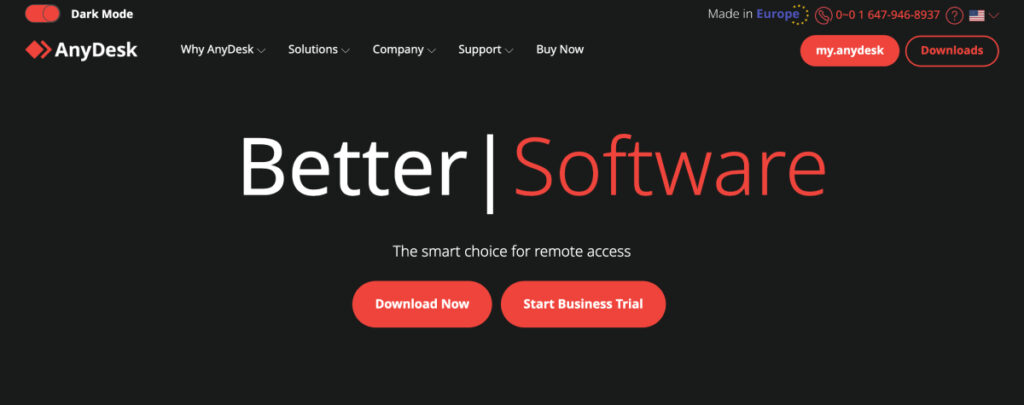
AnyDesk je multiplatformní aplikace pro vzdálenou správu zařízení a asistenci. Pokud vás zajímá, jak ovládat jiný telefon ze svého telefonu, aniž by o tom věděl, funkce “Unattended access” (Bezobslužný přístup) by mohla být tím, co potřebujete. Umožňuje vám připojit se k jakémukoli zařízení, iOS nebo Android, bez povolení.
Hlavní vlastnosti
- Přenášejte a spravujte soubory mezi telefonem jiné osoby a vaším zařízením.
- Instalujte, odstraňujte a spravujte aplikace na vzdáleném zařízení.
- Pro bezpečný přenos dat použijte integrovanou síť VPN.
- Umožňuje vám vzdálené připojení k jakémukoli zařízení bez souhlasu majitele.
Jak používat
Zde je návod, jak ovládat jiný telefon z vašeho telefonu, aniž by o tom věděli iPhone a Android:
- Stáhněte si a nainstalujte AnyDesk na svém zařízení i na zařízení, které chcete ovládat na dálku. Najdete jej v obchodech s aplikacemi a na oficiálních webových stránkách.
- Zaregistrujte si účet a zakupte licenci AnyDesk.
- Otevřete AnyDesk na cílovém zařízení. Pod ID zařízení klepněte na “Nastavit heslo pro bezobslužný přístup”. Postupujte podle pokynů na obrazovce a nastavte heslo.
- Nyní otevřete aplikaci Anydesk na svém zařízení. Do pole pod položkou Vzdálený přístup zadejte ID cílového zařízení.
- Do vyskakovacího okna zadejte heslo, které jste nastavili pro cílové zařízení. Zobrazí se obrazovka cílového zařízení – nyní jej můžete ovládat!
AirMirror – nejlepší pro dálkové ovládání zařízení Android
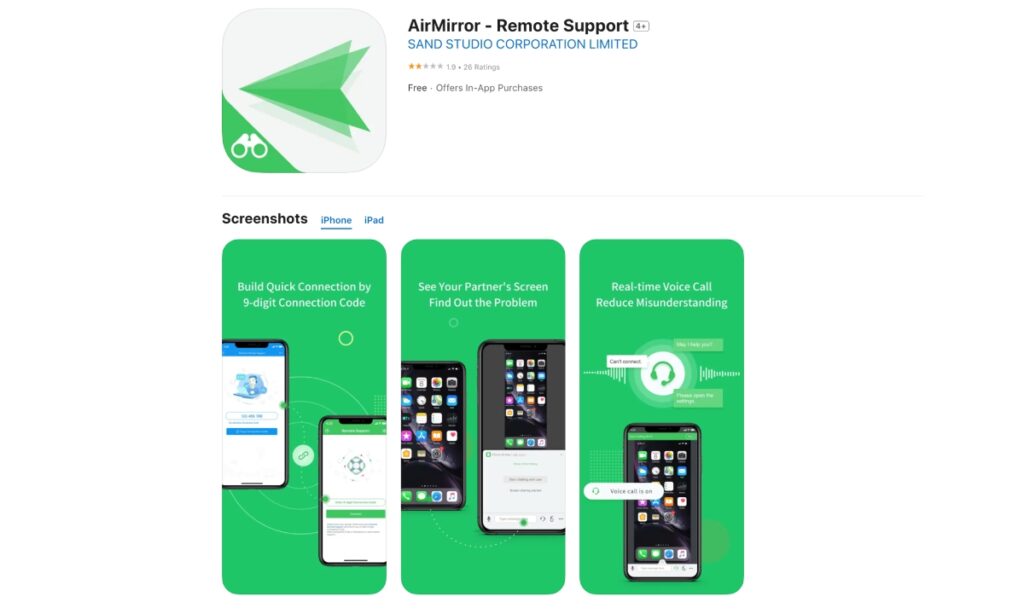
AirMirror byla dříve aplikace exkluzivně pro Android, ale nyní funguje na všech zařízeních. Podporuje dvě verze: Dálkové ovládání a Dálková podpora. Druhá z nich je ideální pro řešení problémů a školení, protože všechny vaše akce lze sledovat v reálném čase. Pro ty, kteří se zajímají o to, jak vidět obrazovku jiného telefonu na svém telefonu, aniž by o tom věděli, může být užitečnější Dálkové ovládání.
Hlavní vlastnosti
- Zrcadlení obrazovky v reálném čase
- Vzdálená podpora
- Dálkové ovládání v reálném čase
- Aktivace kamery
- Aktivace mikrofonu
Jak používat
Stejně jako ostatní aplikace na našem seznamu, i AirMirror vyžaduje vytvoření účtu:
- Přejděte na stránku airdroid.com a klikněte na “Sign Up” (Registrovat se). Zadejte svou e-mailovou adresu, nastavte heslo a vytvořte si přezdívku.
- Zadejte ověřovací kód uvedený ve vašem uvítacím e-mailu. Klikněte na “Ověřit”.”
Jakmile je váš účet nastaven, postupujte podle těchto kroků:
- Nainstalujte si AirMirror do svého zařízení z App Store nebo Google Play Store.
- Nainstalujte AirMirror na zařízení, které chcete ovládat.
- Přihlaste se ke svému účtu na obou zařízeních.
- Otevřete aplikaci AirMirror ve svém telefonu. Poté vyberte cílové zařízení ze seznamu, abyste k němu získali vzdálený přístup.
Přečtěte si také: Jak odemknout iPhone bez hesla nebo Face ID
Teamviewer – nejlepší pro ovládání telefonů pro profesionální práci
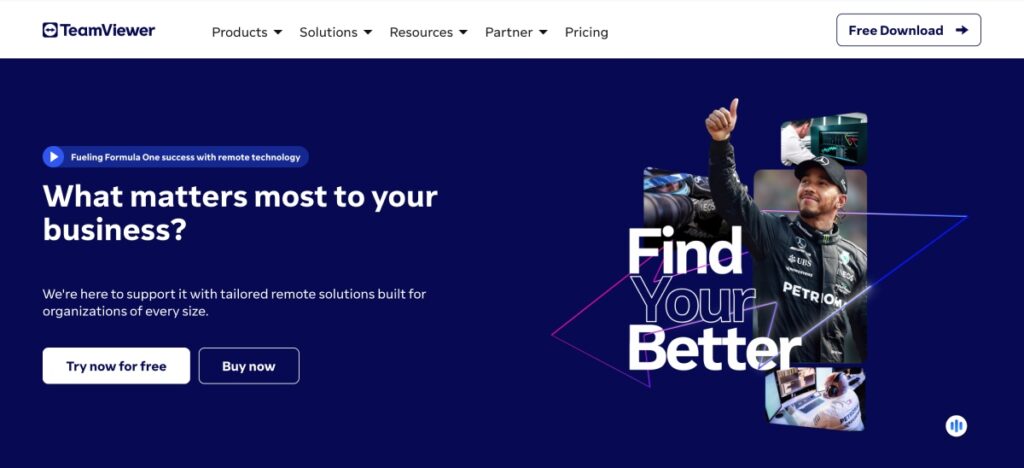
Znáte TeamViewer – je to ten nástroj, který jste alespoň jednou použili k dálkové záchraně počítače svého přítele. Nyní mají také aplikace pro smartphony – jak pro Android, tak pro iPhone. Zaměříme se na verzi pro Android, protože vám umožňuje dálkově ovládat telefon Android z jiného telefonu bez povolení. TeamViewer iOS zatím takovou funkci nemá.
Hlavní vlastnosti
- Připojit se ke kontrolovanému zařízení na dálku bez povolení.
- Správa, instalace a odinstalování aplikací.
- Přístup k souborům a jejich přenos mezi zařízeními.
- Zobrazte a ovládejte obrazovku zařízení v reálném čase.
Jak používat
Zde je návod, jak se vzdáleně připojit k telefonu Android bez znalosti TeamViewer:
- Vytvořte si účet na teamviewer.com.
- Nainstalujte si do svého zařízení aplikaci TeamViewer Remote Control z obchodu Play Store.
- Nainstalujte aplikaci TeamViewer Host na zařízení, které chcete monitorovat. Otevřete ji a klepněte na “Přiřadit zařízení”.”
- Zadejte své přihlašovací údaje a pojmenujte dané zařízení. Klepněte na tlačítko “Přiřadit”.
- Otevřete aplikaci TeamViewer Remote Control ve svém telefonu. V dolním menu vyberte možnost “Počítače”.
- Klepněte na Moje počítače a poté vyberte cílové zařízení ze seznamu. Klepněte na ikonu připojení (modré šipky). Hotovo!
Proč byste mohli potřebovat ovládat jiný telefon na dálku
Toto jsou nejčastější situace, kdy může být užitečné ovládat telefon někoho jiného z vašeho vlastního zařízení.
- Řešení technických problémů: Vzdálené používání telefonu přítele nebo člena rodiny vám může pomoci vyřešit technické problémy a najít řešení, aniž byste museli být osobně přítomni.
- Správa více zařízení: Aplikace pro dálkové ovládání vám umožňuje spravovat vaše osobní a pracovní telefony z jednoho místa a udržovat si pořádek.
- Rodičovská kontrola: Umožňuje vám také sledovat a kontrolovat používání telefonu vaším dítětem podle potřeby, abyste zajistili jeho bezpečnost za všech okolností.
- Řízení zaměstnanců: I když jste na cestách, můžete sledovat pokrok svého týmu a poskytovat podporu, kdykoli je to potřeba.
- Pomoc blízkým: Pomozte rodičům nebo méně technicky zdatným uživatelům s různými úkoly, jako je instalace aplikací nebo změna nastavení podle potřeby.
Často kladené otázky
Telefony Android nemají vestavěnou funkci “Ovládání blízkých zařízení” jako telefony iPhone, takže budete muset nainstalovat monitorovací aplikaci na cílové zařízení Android. Doporučujeme používat nástroje, které běží v utajeném režimu a mají webové rozhraní, jako je Phonsee. Po instalaci běží tiše na pozadí cílového zařízení a odesílá data do vašeho online ovládacího panelu, ke kterému máte přístup odkudkoli.
Všechny aplikace, které jsme uvedli, mají desktopové verze, které fungují podobně jako jejich mobilní protějšky. Můžete si je stáhnout z jejich oficiálních stránek do svého počítače a poté je připojit k cílovému zařízení stejně jako v případě mobilní aplikace.
Věnujte pozornost těmto příznakům:
– Váš telefon se vybíjí rychleji než obvykle.
– Nevysvětlitelné výkyvy ve spotřebě dat.
– Nastavení systému, které si nepamatujete, že byste měnili.
Pokud máte podezření, že byl váš telefon napaden, nainstalujte antivirový software, který vyhledá a odstraní veškerý škodlivý software. Některé návody, jak zabránit někomu v dálkovém přístupu k vašemu telefonu, také doporučují provést obnovení továrního nastavení, ale my to doporučujeme pouze jako poslední možnost.
Závěr
A je to. Ovládání jiného telefonu z vašeho vlastního telefonu není nijak složité. Stačí si vybrat důvěryhodnou aplikaci, která nejen zajistí vaši bezpečnost, ale také funguje spolehlivě a bez chyb.
Ačkoli není možné ovládat jiný telefon z vašeho telefonu bez aplikace, všechny možnosti, které jsme uvedli v tomto průvodci, jsou velmi snadné a bezpečné.
A konečně, pokud chcete diskrétně přistupovat k jinému telefonu pomocí svého vlastního zařízení, je Phonsee tou nejlepší volbou. Je vybaven stealth režimem, který mu umožňuje běžet tiše, aniž by na cílovém zařízení zobrazoval jakékoli oznámení nebo ikony.